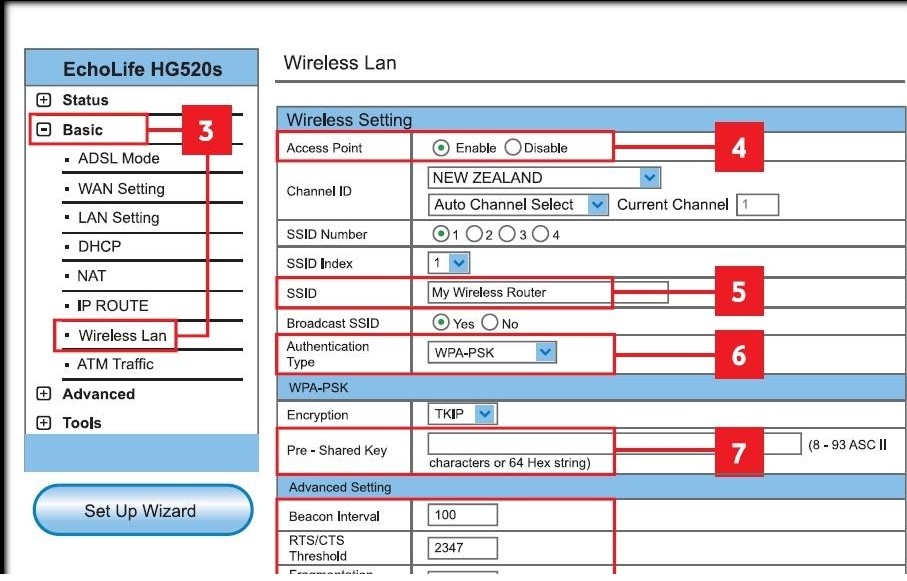ఇక్కడ కొన్ని వెబ్సైట్లను బ్లాక్ చేయడానికి మీరు మీరే తీసుకోవచ్చు క్రోమ్. మీరు వెబ్సైట్లను బ్లాక్ చేయడానికి కూడా చూడవచ్చు గూగుల్ క్రోమ్ మీ ఉత్పాదకతను పెంచడానికి మరియు పరధ్యానాన్ని తగ్గించడానికి.
మీ కుటుంబ సభ్యులు హానికరమైన వెబ్సైట్ను నివారించాలని మీరు కోరుకున్నా లేదా మీరు సోషల్ మీడియా సైట్లకు మీ సందర్శనను పరిమితం చేయాలనుకున్నా, మీ చివర Chrome లో వెబ్సైట్లను నిరోధించడం చాలా సులభమైన ప్రక్రియ.
Chrome లో వెబ్సైట్లను ఎలా బ్లాక్ చేయాలి?
దురదృష్టవశాత్తు, ఇది అనుమతించబడదు Google Chrome మీరు కోరుకునే క్రోమ్ ఎంటర్ప్రైజ్ అడ్మిన్ అయితే తప్ప వినియోగదారులు అంతర్గతంగా వెబ్సైట్లను బ్లాక్ చేయవచ్చు అతని ఉద్యోగులను నిషేధించండి వెబ్సైట్ను సందర్శించడం కంటే.
అదృష్టవశాత్తూ, Chrome లో వెబ్సైట్లను సులభంగా బ్లాక్ చేయగల అనేక మూడవ పక్ష పొడిగింపులు ఉన్నాయి.
- లోని BlockSite పొడిగింపు పేజీకి వెళ్లండి Chrome వెబ్ స్టోర్
- Chrome కు జోడించు క్లిక్ చేయండి
యాప్ డౌన్లోడ్ చేసుకోండి QR కోడ్
- మళ్లీ, పాపప్లోని యాడ్ ఎక్స్టెన్షన్పై క్లిక్ చేయండి.
(ఇన్స్టాల్ చేసిన తర్వాత BlockSite పై క్రోమ్ (మీరు ఎగువ కుడి మూలలో ఇతర Chrome పొడిగింపులతో ఒక నారింజ చిహ్నాన్ని చూస్తారు) - మీరు బ్లాక్ చేయదలిచిన వెబ్సైట్ను సందర్శించండి క్రోమ్
- పొడిగింపు చిహ్నాన్ని క్లిక్ చేయండి BlockSite , ఆపై నొక్కండి ఈ సైట్ను బ్లాక్ చేయండి
బహుళ వెబ్సైట్లను బ్లాక్ చేయడానికి గూగుల్ క్రోమ్ , పొడిగింపు చిహ్నాన్ని క్లిక్ చేయండి BlockSite బ్లాక్ జాబితాను సవరించండి క్లిక్ చేయండి. ఇప్పుడు, పొడిగింపు సెట్టింగ్ల పేజీలో, బాక్స్లో వెబ్సైట్ URL ని నమోదు చేసి, దానిపై క్లిక్ చేయండి.

వెబ్సైట్ని అన్బ్లాక్ చేయడానికి, చిహ్నంపై క్లిక్ చేయండి "-బ్లాక్సైట్ సెట్టింగ్ల పేజీలో.

పాస్వర్డ్ సెట్టింగ్ల పేజీని కాపాడాలని నిర్ధారించుకోండి BlockSite లేదా మీ అనుమతి లేకుండా ఇతరులు సైట్లను అన్బ్లాక్ చేయలేరు కాబట్టి బ్లాక్ చేయబడిన సైట్లు.
అనుమతిస్తుంది BlockSite వినియోగదారులు వెబ్సైట్ల కోసం బ్లాకింగ్ షెడ్యూల్ను కూడా సెట్ చేయవచ్చు. పొడిగింపు సైట్ను బ్లాక్ చేసినందున మీరు కొన్ని పదాలను కూడా నిరోధించవచ్చు గూగుల్ క్రోమ్ ఇది నిషేధించబడిన పదాలను కలిగి ఉంటే. URL తో గందరగోళం చేయడం ద్వారా ఎవరైనా వెబ్సైట్ను సందర్శించడానికి ప్రయత్నిస్తే ఇది ఉపయోగపడుతుంది.
ఉచిత వెర్షన్లో మీరు ఆరు వెబ్సైట్లను మాత్రమే బ్లాక్ చేయగలరని గమనించండి BlockSite.
Chrome లో వెబ్సైట్లను బ్లాక్ చేయడానికి ఇతర మార్గాలు
వెబ్సైట్ బ్లాకర్ యాప్ని ఉపయోగించడం
మేము క్రోమ్లో థర్డ్ పార్టీ వెబ్సైట్ బ్లాకింగ్ టూల్స్ గురించి మాట్లాడుతున్నాం కాబట్టి, మీరు ఎంచుకునే వెబ్సైట్ బ్లాకర్ల భారీ జాబితా ఉందని చెప్పకుండానే ఉంటుంది.
ఉదాహరణకు, మీరు వంటి యాప్లను ఉపయోగించవచ్చు స్వీయ నియంత్రణ و లీచ్బ్లాక్ و కోల్డ్ టర్కీ వెబ్సైట్లను బ్లాక్ చేయడానికి గూగుల్ క్రోమ్. ప్లగిన్లను జోడించినప్పటి నుండి క్రోమ్ సిస్టమ్లో నీడను ప్రసారం చేయడం మరియు క్రోమ్ను ఇప్పటికే ఉన్నదానికంటే క్లిష్టతరం చేయడం, క్రోమ్లో కొన్ని వెబ్సైట్లను బ్లాక్ చేయడానికి స్వతంత్ర యాప్ను ఇన్స్టాల్ చేయడం మంచి ఆలోచన.
Android కోసం Google Chrome లో వెబ్సైట్లను ఎలా బ్లాక్ చేయాలి?
యాప్ల గురించి చెప్పాలంటే, గూగుల్ ప్లే స్టోర్లో మీ యాండ్రాయిడ్ డివైస్లో వెబ్సైట్లను బ్లాక్ చేయగల అనేక యాప్లు ఉన్నాయి. ఉదాహరణకు, మీరు ఉపయోగించవచ్చు ఆండ్రాయిడ్ యాప్ యొక్క BlockSite , గా AppBlock గూగుల్లో వెబ్సైట్లను బ్లాక్ చేయడం కూడా మంచి ఎంపిక క్రోమ్ మొబైల్ కోసం.
రౌటర్ మరియు Wi-Fi సెట్టింగ్లను ఉపయోగించండి
గూగుల్లో వెబ్సైట్లను బ్లాక్ చేయడానికి మరొక మార్గం క్రోమ్ రౌటర్ మరియు Wi-Fi రూటర్ సెట్టింగులలో అందుబాటులో ఉన్న వెబ్సైట్ బ్లాకర్ను ఉపయోగించడం.
మీరు వెబ్సైట్లను బ్లాక్ చేసే ఎంపికను కనుగొనలేకపోతే, మీరు మీ నెట్వర్క్ సర్వీస్ ప్రొవైడర్ను సంప్రదించడానికి ప్రయత్నించవచ్చు మరియు కొన్ని వెబ్సైట్లను వాటి చివరన బ్లాక్ చేయమని వారిని అడగవచ్చు.
Chrome యొక్క URL బ్లాక్ జాబితాను ఉపయోగించండి
మేము ఇంతకు ముందే చెప్పినట్లుగా, ఇది లక్షణాలను కలిగి ఉంది క్రోమ్ URL బ్లాకర్ కానీ మీరు Chrome ఎంటర్ప్రైజ్ అడ్మినిస్ట్రేటర్ ఖాతాను ఉపయోగిస్తుంటే మాత్రమే దీనిని ఉపయోగించవచ్చు.
అక్కడ, ఒక సంస్థ నిర్దిష్ట వెబ్సైట్లను యాక్సెస్ చేయకుండా వినియోగదారులను నిషేధించే ఎంటర్ప్రైజ్ పాలసీని సృష్టించగలదు. ఒక నిర్వాహకుడు అన్ని Chrome ప్లాట్ఫారమ్లలో (Windows, Mac, Linux, Android, Chromebook) ఒకే విధానాన్ని అమలు చేయవచ్చు.
మీరు దీని గురించి తెలుసుకోవడానికి కూడా ఆసక్తి కలిగి ఉండవచ్చు:
- పోర్న్ సైట్లను బ్లాక్ చేయడం, మీ కుటుంబాన్ని రక్షించడం మరియు తల్లిదండ్రుల నియంత్రణను సక్రియం చేయడం ఎలా
- టిక్టాక్ యాప్లో తల్లిదండ్రుల నియంత్రణను ఎలా ఉపయోగించాలి
- పోర్న్ సైట్లను ఎలా బ్లాక్ చేయాలి
- మీ కంప్యూటర్, ఫోన్ లేదా నెట్వర్క్లో ఏదైనా వెబ్సైట్ను ఎలా బ్లాక్ చేయాలి
మీరు Google Chrome లో వెబ్సైట్లను సులభంగా బ్లాక్ చేయగలరని మేము ఆశిస్తున్నాము. క్రోమ్లో యుఆర్ఎల్ను బ్లాక్ చేయడానికి మెరుగైన మార్గం గురించి మీకు తెలిస్తే దిగువ వ్యాఖ్యలలో మాకు తెలియజేయండి.